현대에는 누구나 많은 기계를 가지고 있습니다. 업무용 노트북, 개인용 노트북, 스마트폰, 태블릿, 목록이 계속해서 표시됩니다. 한 기기에서 Chrome의 웹 페이지를 탐색하고 있고 이 동일한 페이지를 다른 기기에서도 열리길 원한다고 가정해 보겠습니다. 글쎄, 분명히 동일한 이메일 ID로 다른 기기에서 Google 크롬에 로그인했다면 최근 탭으로 이동하여 열 수 있습니다. 하지만 버튼 클릭만 하면 되는데 왜 이 모든 추가 단계를 거쳐야 합니까?
이 기사에서는 Chrome을 사용하여 여러 기기에서 웹페이지를 쉽게 보내는 방법을 몇 가지 간단한 단계를 통해 설명합니다. 가장 좋은 점은 이 트릭이 장치에 독립적이라는 것입니다. 즉, 발신자 기기와 수신자 기기 모두에 Google 크롬이 설치되어 있고 둘 다 동일한 이메일 ID로 로그인되어 있는 경우, 장치의 운영 체제에 관계 없이 웹 페이지를 수신 장치(Windows 장치, Android 장치 또는 iOS 기기.
이 간단한 트릭을 마스터하는 방법을 배우려면 계속 읽으십시오.
Chrome을 사용하여 한 기기에서 다른 기기로 웹 페이지 보내기
1 단계: 클릭 검색 작업 표시줄의 아이콘입니다.

2 단계: 에서 검색술집, 입력 크롬 그리고 선택 크롬 에서 신청 최상의성냥 부분.

3단계: Google 크롬이 실행되면 웹페이지로 이동 다른 장치로 보내려는 것입니다.
다음과 같이 옮기다 확대/축소 아이콘과 북마크 아이콘 사이의 아이콘 URL 표시줄.
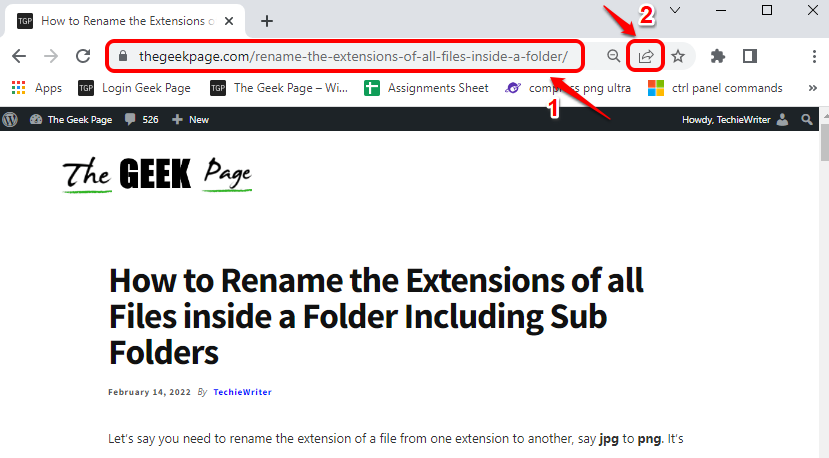
4단계: 다음과 같이 장치로 보내기 옵션.
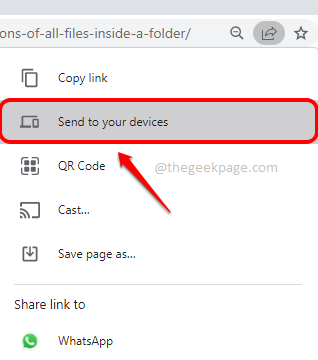
5단계: 이어지는 메뉴에서 당신은 모든 장치를 볼 수 있습니다 당신의 이메일 주소기록 입력.
장치를 클릭하십시오 웹 페이지를 보내려는 대상.
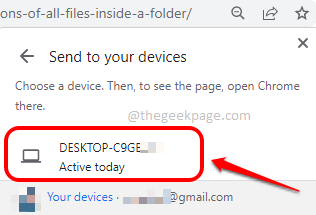
6단계: 비올라! 이제 받는 사람 장치를 보면 보낸 사람 장치에서 공유한 페이지를 열 것인지 묻는 팝업이 표시되는 것을 볼 수 있습니다. 클릭 새 탭에서 열기 단추.
메모: 이 장치는 Windows 장치, Android 장치 또는 iOS 장치일 수 있습니다. 중요한 것은 발신자 기기와 수신자 기기가 Google 크롬에서 동일한 이메일 ID로 로그인되어 있는지 여부입니다. 아래 예에서는 2대의 Windows 랩톱을 사용했습니다.
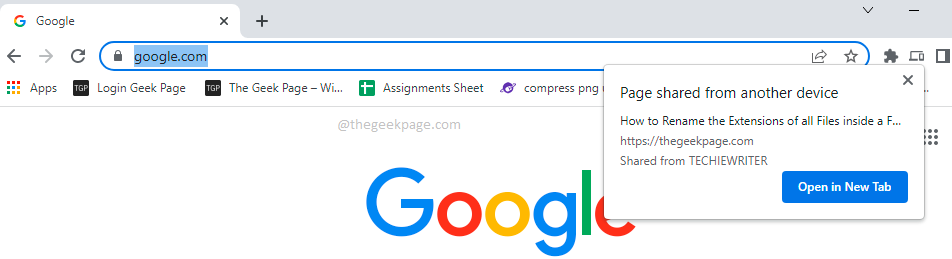
7단계: 그게 다야. 를 누르면 새 탭에서 열기 버튼을 누르면 공유 웹 페이지가 수신 장치의 새 탭에서 열립니다. 즐기다!
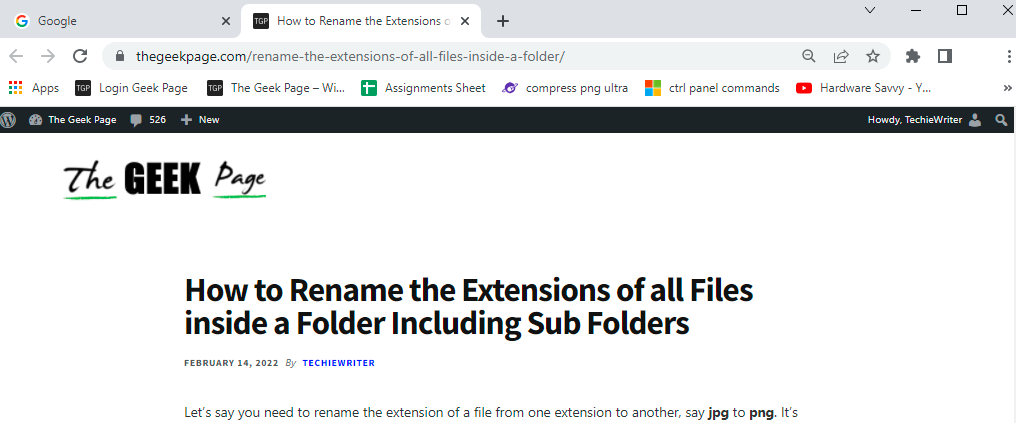
네, 아주 간단합니다. 그리고 당신은 그동안 잘못된 일을 해왔습니다. 자, 이제부터 이 간단한 트릭을 따라 시간을 절약할 시간입니다.
기사를 재미있게 읽으셨기를 바랍니다.
![Chrome에서 축소판을 어떻게 추가합니까? [쉬운 방법]](/f/9f6f04d89a09981af0bd4eff5cdf8e6b.png?width=300&height=460)

